Nu cu mult timp în urmă, nu puteai să lovești un site web fără să lovești un fel de element Flash. Anunțurile, jocurile și chiar site-urile web întregi au fost construite folosind Adobe Flash, dar orele au continuat, iar suportul oficial pentru Flash s-a încheiat în sfârșit pe 31 decembrie 2020, cu conținut interactiv HTML5 înlocuindu-l rapid.
Nu este asta. Cu toate acestea, nu vă ajută dacă tot sunteți în căutarea de a reda conținut Flash mai vechi. Site-urile care nu actualizează și vechile media care nu pot fi portate sunt uitate fără capacitățile existente pentru a le utiliza. Deși nu mai există un player Flash în Chrome, iată câteva moduri în care poți reda fișiere Flash în 2020 și nu numai.
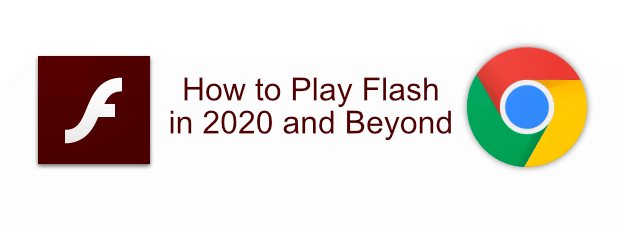
De ce nu pot reda conținut flash în Google Chrome?
Flash a fost împrumutat de când Apple a decis să nu suporte Flash pe dispozitivele iOS în 2010. HTML5 a umplut acest decalaj, cu îmbunătățiri de viteză și securitate și tot mai mult mai multe site-uri web au adoptat HTML5, mai puține site-uri au folosit Flash.
Deși Google a menținut mai mult timp decât Apple, nu a putut ignora faptul că Flash în sine a ajuns la sfârșitul asistenței sale de la Adobe la sfârșitul lui 2019. Google nu a permis Flash Player-ului din Chrome să redea automat conținut de ceva timp și, în timp ce Chrome poate reda tehnic conținut Flash, playerul Flash încorporat ar trebui eliminat în 2020.
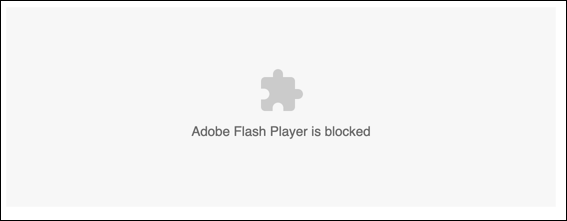
Flash este oficial mort, dar puteți reda în continuare media Flash în Chrome - deocamdată. Nu plângeți prea mult Flash, deși, deoarece a fost lent, destul de nesigur și nu este construit cu o navigare modernă în minte, și este posibil să doriți să vă gândiți la dezactivarea Flash pe computer în totalitate dacă nu mai utilizați it.
Utilizarea Flash Player-ului în Chrome În 2020
Playerul Flash încorporat de Chrome rămâne în continuare, dar nu pentru mult timp. ținta pentru eliminarea Flash este versiunea 87 a Chrome în decembrie 2020, dar acest lucru poate veni mai devreme. Dacă treceți termenul limită, va trebui să vă uitați să utilizați unul dintre ceilalți jucători Flash de mai jos, deoarece aceste instrucțiuni nu vor funcționa.
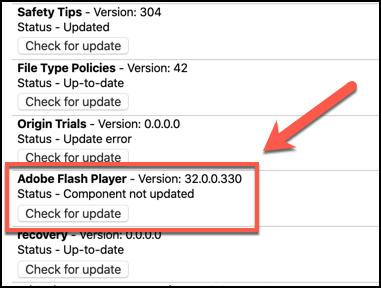
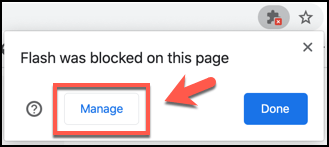
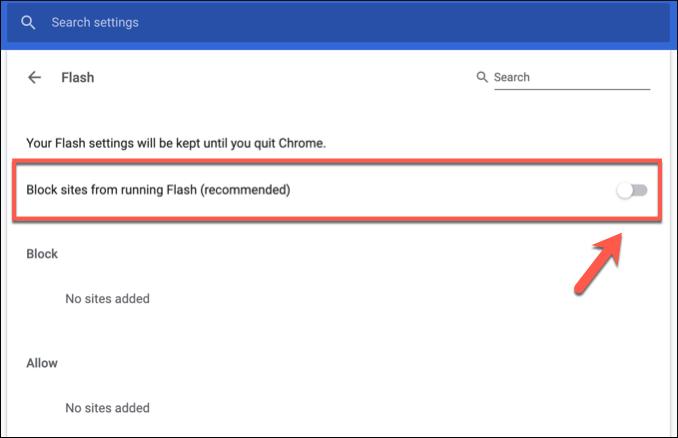
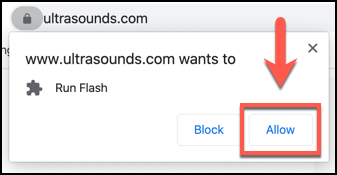
Conținutul dvs. Flash ar trebui să se încarce automat la acest punct, permițându-vă să interacționați cu acesta. Dacă nu, sau dacă suportul Chrome pentru Flash a fost renunțat, va trebui să încercați o metodă alternativă.
Redarea jocurilor Flash vechi cu BlueMaxima Flashpoint
Odată cu închiderea Flash în 2020, nu veți avea multe opțiuni pentru a reda fișiere Flash vechi, odată ce browserele mari precum Chrome și Firefox nu vor mai fi acceptate. O opțiune, în special pentru jucători, este să descărcați și să folosiți Programul Flashpoint al BlueMaxima.
Acest proiect este un proiect Flash Player și de arhivă web încorporat într-unul. Puteți descărca software-ul și îl puteți folosi pentru a juca peste 38.000 de jocuri Flash vechi pe computer - nu este necesar un browser și în întregime gratuit.
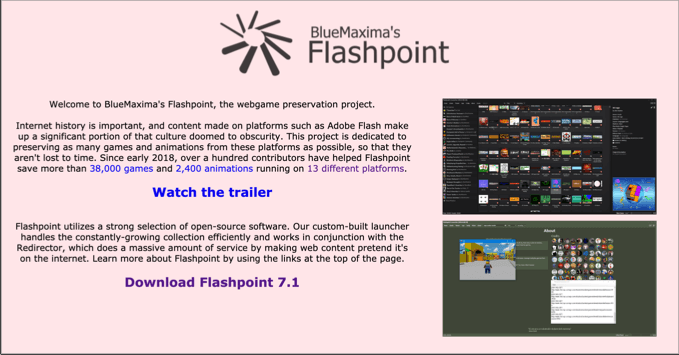
Pentru a utiliza Flashpoint, va trebui să descărcați unul dintre pachetele disponibile Flashpoint. Opțiunea recomandată este Flashpoint Infinity, care va descărca jocuri așa cum doriți să le jucați, având doar o dimensiune de fișier aproximativ 300MB.
În caz contrar, va trebui să descărcați pachetul complet Flashpoint Ultimate, care are o dimensiune de aproape 300 GB. Aceasta conține întreaga arhivă a jocurilor Flash pe care Flashpoint trebuie să le ofere, permițându-vă să le jucați oricând (sau oriunde) doriți, complet offline.
Emularea Flash online cu volan
Dacă jocurile Flash vechi nu sunt lucrul tău, ai putea folosi Emulator Flash Ruffle pentru a rula alte tipuri de conținut media Flash. Acest lucru vă permite să rulați fișiere vechi SWF Flash în browserul dvs. PC, înlocuind Flash complet.
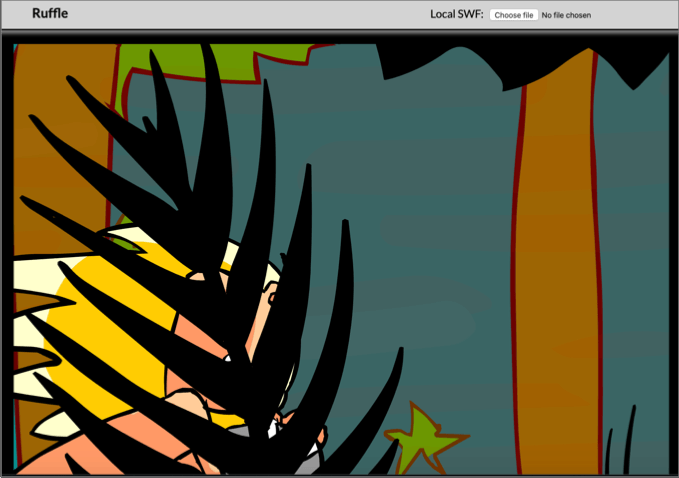
Cu Ruffle, nu va trebui să vă faceți griji cu privire la căderea Flash a fost eliminată. Ruffle transformă conținutul Flash într-un format modern, prietenos pe web. Nu trebuie să fie blocat de browserul dvs. și nu veți avea nevoie de un player Flash încorporat pentru a face acest lucru.
Puteți încerca Ruffle încercând emulator demo online Ruffle, care are un joc Flash demo pentru a încerca, precum și capacitatea de a încărca propriile fișiere SWF pentru a le reda și utiliza.
Utilizarea Adobe Flash Player în 2020 și dincolo
În timp ce Adobe a renunțat la suport pentru Flash, puteți descărca în continuare Adobe Flash Player ca un player de sine stătător pentru computer și Mac. Pentru a reda fișiere SWF Flash pe computer fără un browser, va trebui să descărcați Debuggerul de conținut al proiectorului Flash Player din Adobe.
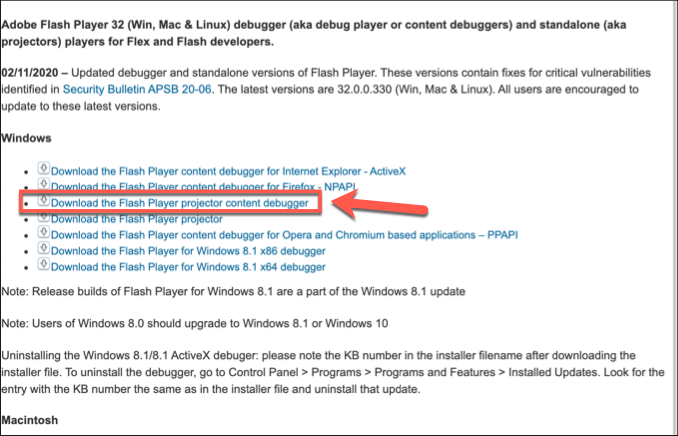
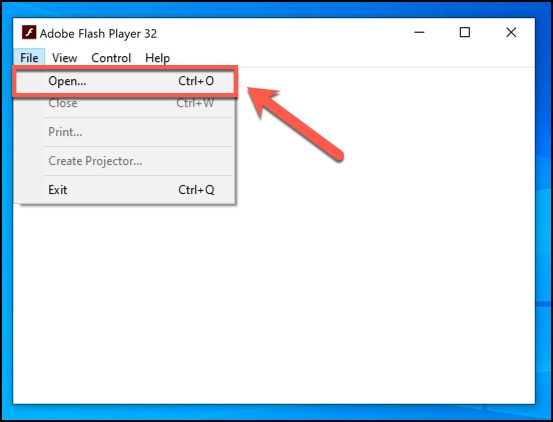
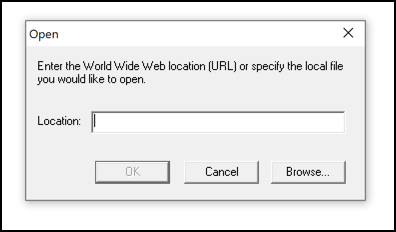
Fișierul Adobe Flash Player independent se va încărca și executați conținutul dvs. Flash, permițându-vă să continuați să redați și să interacționați cu fișiere Flash odată ce Chrome și alte browsere încetează să îl sprijine.
Mutarea de pe Flash
Da - există încă modalități de a reda conținut Adobe Flash folosind un player Flash în 2020, dar suportul pentru acesta este oficial mort. Este timpul să treceți de la Flash și să îmbrățișați HTML5, dar înainte de a face acest lucru, utilizați playerul Flash încorporat în Chrome pentru a vă bucura de conținutul dvs. mai vechi, în timp ce mai aveți șansa.
Dacă sunteți jucător , va trebui să descărcați jocuri Flash mai vechi dacă doriți să le continuați să depășiți termenul limită pentru 2020. Puteți utiliza un proiect precum Flashpoint pentru a face acest lucru sau puteți să vă uitați la unele dintre cele mai bune jocuri de browser online pentru a reda.